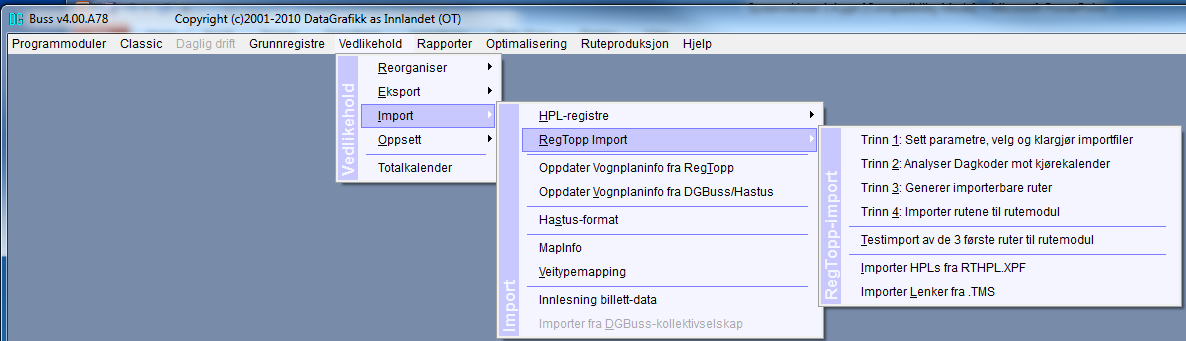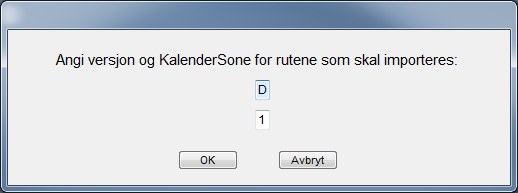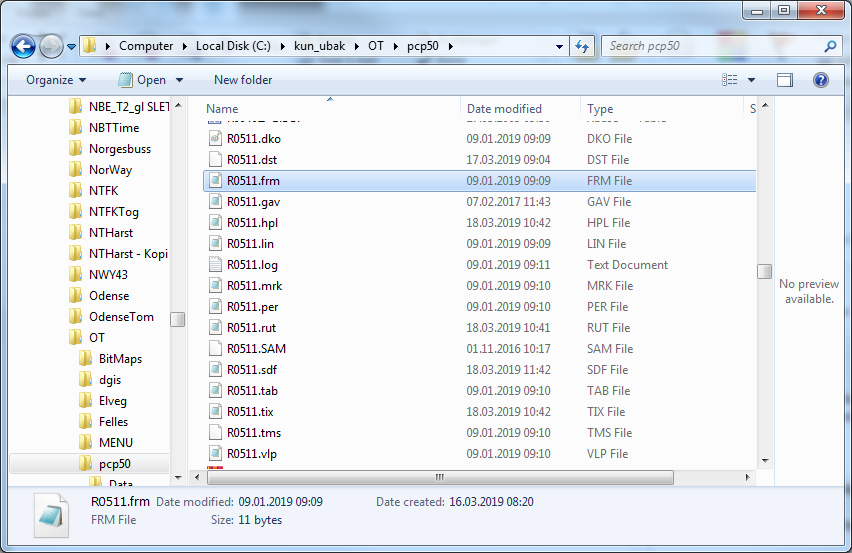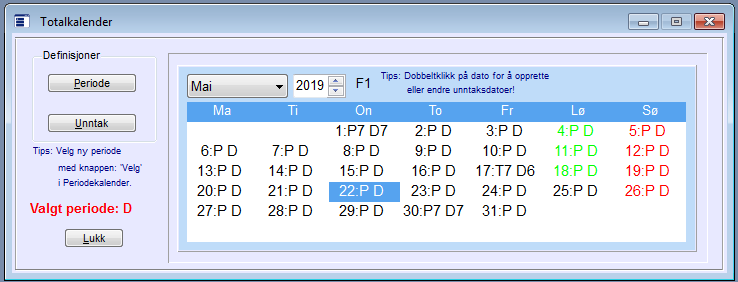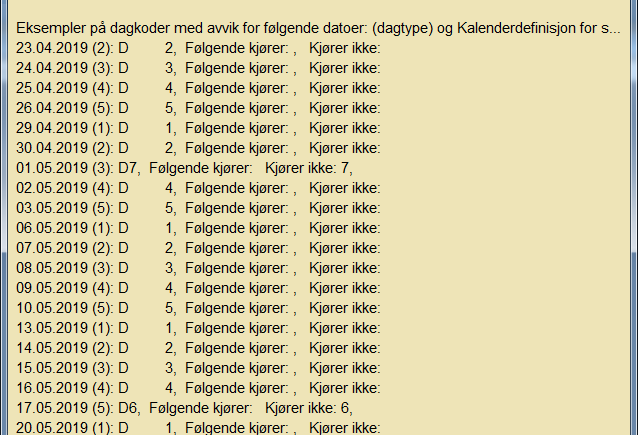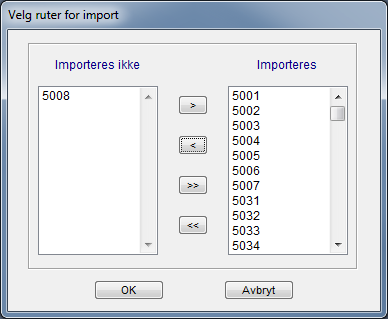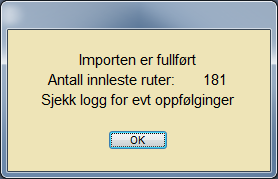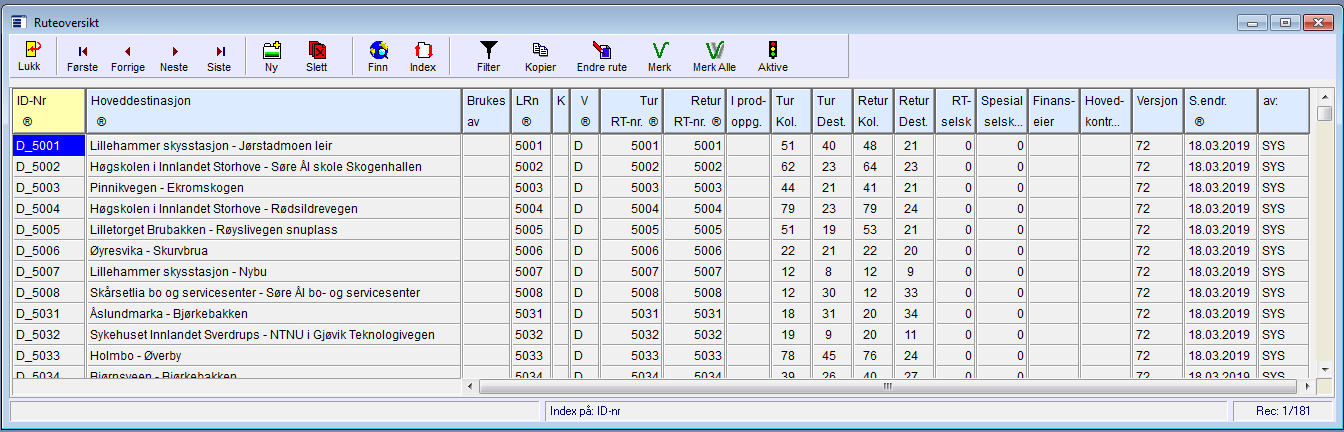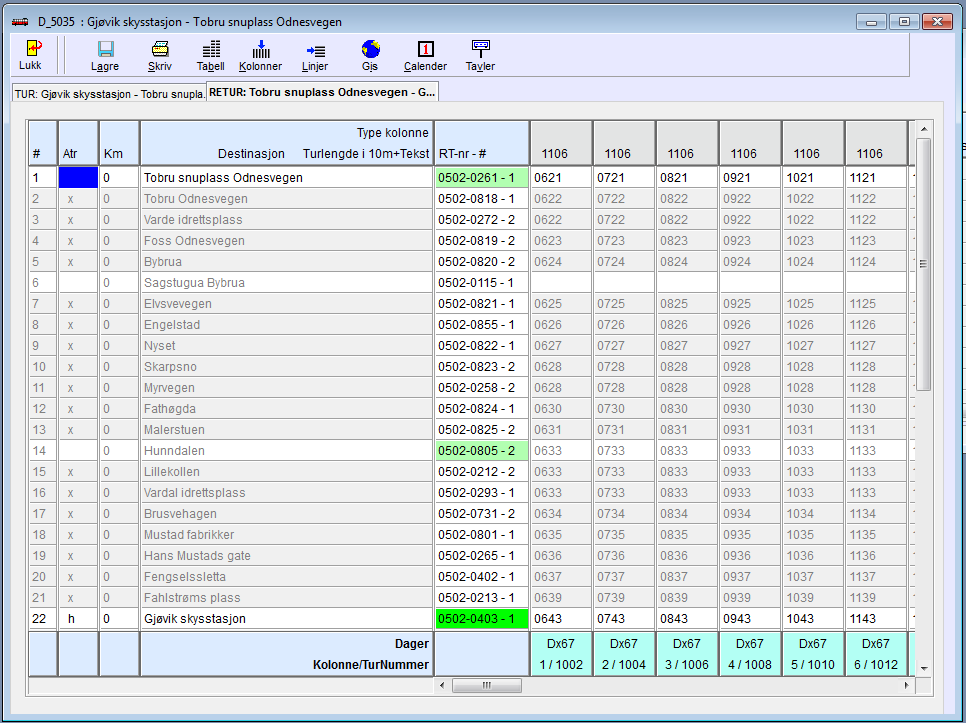DGBuss:RegTopp-import: Forskjell mellom sideversjoner
Ingen redigeringsforklaring |
|||
| Linje 27: | Linje 27: | ||
[[Fil:DGBRTIT1VelgFiler.png]] | [[Fil:DGBRTIT1VelgFiler.png]] | ||
En av hovedfunksjonene med trinn 1, er å justere til korekt linjelengde for alle filene som skal importeres i de påfølgende trinnene. | |||
= Trinn 2: Kalenderinformasjon = | = Trinn 2: Kalenderinformasjon = | ||
Sideversjonen fra 4. jun. 2019 kl. 11:07
Når man vil importere rutedata og annen tilgjengelig grunninformasjon fra RegTopp-filer til DGBuss, gjennomføres det ved en flertrinns prosess.
Trinn 1: Forberedelser
Valg av importparametere, valg av importfiler og justering av linjelengde for eksportfilene.
Forberedelser:
1. Sørg for å ha en backup av trafikkdatabasen før du starter!
2. Legg RegTopp-settet man planlegger å importere i pcp50 - mappen.
Start Trinn 1:
Velg hvilken trafikkperiode man ønsker å importere til og velg hvilken kalendersone (Les mer under fleksible kalenderdefinisjoner) man ønsker å sammenlikne dagkodene i importen med i følgende bilde:
Importfilene velges via filvalg:
En av hovedfunksjonene med trinn 1, er å justere til korekt linjelengde for alle filene som skal importeres i de påfølgende trinnene.
Trinn 2: Kalenderinformasjon
Les og forbered kalenderdata (dagkodefilen), analyser innhold og variasjoner og benytt dette til å forhåndsdefinere kjørekalenderen i DGBuss.
Systemet leser gjennom dagkodefilen og forsøker å analysere avvikene ut fra gjeldende definisjoner i kjørekalenderen. Man kan se dagkode for dagkode, eller velge å gå videre.
 Figur: Analysen tyder på at 1. mai 19 ikke burde ha vanlig dagkodedefinisjon (normalt er 1/5-19 en onsdag (3).
Figur: Analysen tyder på at 1. mai 19 ikke burde ha vanlig dagkodedefinisjon (normalt er 1/5-19 en onsdag (3).
 Figur: Analysen av dagkodenr 2, viser den at daggyldigheten normalt er lørdagsavganger. Unntakene som blir vist, er at den også er gyldig 17. mai, noe som sannsynligvis vil bety at man i kjørekalenderen for kalendersone 1 bør legge inn et unntak slik at 17/5-19 kjører som en lørdag.
Figur: Analysen av dagkodenr 2, viser den at daggyldigheten normalt er lørdagsavganger. Unntakene som blir vist, er at den også er gyldig 17. mai, noe som sannsynligvis vil bety at man i kjørekalenderen for kalendersone 1 bør legge inn et unntak slik at 17/5-19 kjører som en lørdag.
Slik kan man gå gjennom dagkode for dagkode og ut fra informasjonen som oppgis, finne den kalenderdefinisjonen som gir best overensstemmelse med de data som skal importeres.
Tips: Dersom det viser seg at ett område i det RegTopp-settet man skal importere har definert 17. mai-kjøring lik søndagsruter og et annet område har definert 17. mai som lørdagsruter, kan man definere kjørekalenderen med 17. mai som søndag i kalendersone 1 som E-versjon og importere kun de rutene det gjelder. Deretter kan man definere 17. mai som lørdagsrute i kalendersone 2 og produksjonsversjon 'E' og importere de tilsvarende rutene til versjon E. Trinn 4 gir mulighet for å velge rutene du vil importere - og man kan kjøre trinnet flere ganger.
Rapporten etter kjøring, vil vise:
I dette tilfellet ble det definert at 1/5 til søndag (D7) og 17/5 Deretter gjentar man trinn 2 og får følgende resultat:
 Figur: Man ser altså at man før de siste definisjonene ville få unntak på 93 av dagkodene til kun 9!
Figur: Man ser altså at man før de siste definisjonene ville få unntak på 93 av dagkodene til kun 9!
Om man velger å se tips, får man en liste over unntaksdager som kanskje kan foredle definisjonene ytterligere:
Da er man klar til å forberede rutene i trinn 3.
Trinn 3: Generer importerbare ruter
Dette trinnet behandler tur for tur i rapporten og grupperer disse til ruter. Hver tur sammenliknes med dagkode og definert kjørekalender slik at de blir tilordnet en daggyldighet (f.esk. Dx67). Unntak som ikke kan legges direkt på turen, blir kodet inn og lagt inn i med dagkodenummer i turens tekst-felt og forklaringen legges i rutens internnotat.
Trinn 4: Importer og opprett rutene i ruteoversikten
Siste trinn i prosessen oppretter rutene slik at de blir editerbare i rutemodulen: Årsaken til at dette prosessen ikke er lagt som en del av trinn 3, er at det kan være ønskelig å foreta et utvalg av rutene man ønsker å importere. Dessuten kan det være ønskelig å styre rutenavn og tilknytning til produksjonsversjon mot ulike versjonsmummer (A,B,V osv). Derfor starter trinn 4 med dette bildet: (Legg merke til tipset om å ta en backup før man importerer!).
I trinn 4 er utgangspunktet at man importerer alle rutene, men det er mulig å velge bort ruter i denne oversikten:
I et eget Test-punkt, er utgangspunktet at man må velge inn de rutene man ønsker å importere.
NB! Husk at Trinn 4 overskriver evt eksisterende ruter med tilsvarende navn.
Ser man inn i ruteoversikten, har man fått opprettet tabellene:
Eksempel på importert rute:
Legg merke til at attribut-feltet også fylles ut. Bl.a. merkes enkelte linjer/destinasjoner med en x slik at disse linjene blir undertrykket når man skriver ut en publikumstabell.
Destinasjoner som er definert som bytteholdeplasser samt destinasjoner der turer har sin start eller slutt, undertrykkes ikke. Man kan selvfølgelig senere overstyre disse attributtene.
Også andre grunnregistre slik som merknader, holdeplassregister og destinasjonsskiltregister blir opprettet.